Aktivieren der automatischen aktiven Stunden unter Windows 10

Mit Active Hours in Windows 10 können Sie unerwünschte Neustarts nach Windows Updates vermeiden. Ab Version 1903 können Sie automatisch aktive Stunden aktivieren. Hier ist wie.
Das nächste wichtige Feature-Update für Windows 10 istgleich um die Ecke. Kürzlich haben wir Ihnen einige der bemerkenswerten neuen Funktionen von Windows 10 1903 vorgestellt. Es gibt jedoch noch einige, die weniger Beachtung finden, aber gleichermaßen wichtig sind. Und die, die wir hier behandeln werden, sind automatische aktive Stunden.
Die Funktion "Aktive Stunden" in Windows 10 war die ersteMit dem Jubiläums-Update eingeführt, können Sie steuern, wann Ihr System nach Erhalt der Windows-Updates neu gestartet wird. Dies ist eine wichtige Funktion, da niemand möchte, dass der PC während der Arbeit an einem Dokument oder beim Spielen neu gestartet wird. Hiermit kann der Benutzer Windows anweisen, den PC während der auf dem Computer aktiven Stunden nicht neu zu starten. Das Hauptproblem besteht jedoch darin, die aktiven Stunden zu ändern, wenn sich Ihr Zeitplan ändert. Dazu gehört, dass Sie sie auf anderen PCs ändern, die Sie zu unterschiedlichen Tageszeiten verwenden.
Aber ab Windows 10 1903 wird die AutomaticMithilfe der Funktion "Aktive Stunden" kann Windows die aktiven Stunden basierend auf der Aktivität Ihrer Gerätenutzung anpassen. Es ist jedoch nicht standardmäßig aktiviert, sodass Sie es aktivieren müssen. So geht's
Automatische aktive Stunden aktivieren
Um loszulegen, gehen Sie zu Einstellungen> Update & Sicherheit> Windows Update und klicken Sie rechts auf die Schaltfläche „Aktive Stunden ändern“.
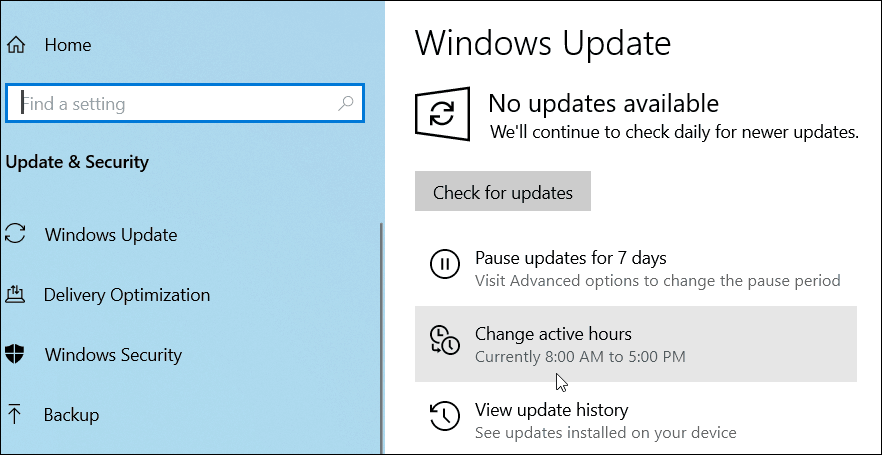
Aktivieren Sie im nächsten Bildschirm einfach den Schalter "Aktive Stunden für dieses Gerät basierend auf Aktivität anpassen" und schließen Sie die Einstellungen.
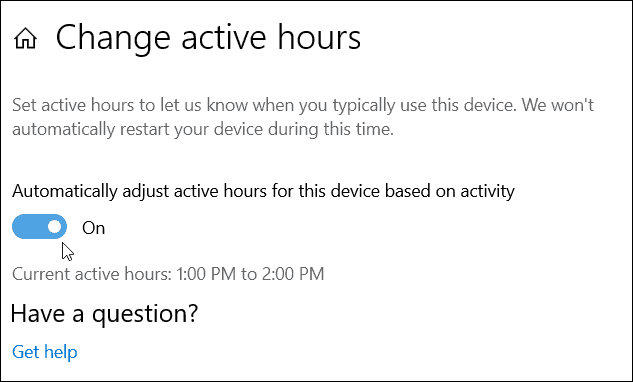
Das ist alles dazu. Windows 10 überwacht dann die Gerätenutzung und wählt einen Zeitraum für den Neustart aus, nachdem basierend auf Ihrer Aktivität Aktualisierungen empfangen wurden. Dies sollte verhindern, dass das System neu gestartet wird, während Sie aktiv arbeiten.
Es ist wichtig zu beachten, dass Sie immer noch könnenStellen Sie die aktiven Stunden manuell ein, wenn Sie dies bevorzugen - genau wie in früheren Versionen. Klicken Sie dazu einfach auf die Schaltfläche "Aktive Stunden ändern" und anstatt den Schalter "Automatisch" zu betätigen, klicken oder tippen Sie auf den Link "Ändern" und schließen Sie dann die Stunden an, zu denen Sie höchstwahrscheinlich auf Ihrem System aktiv sind.
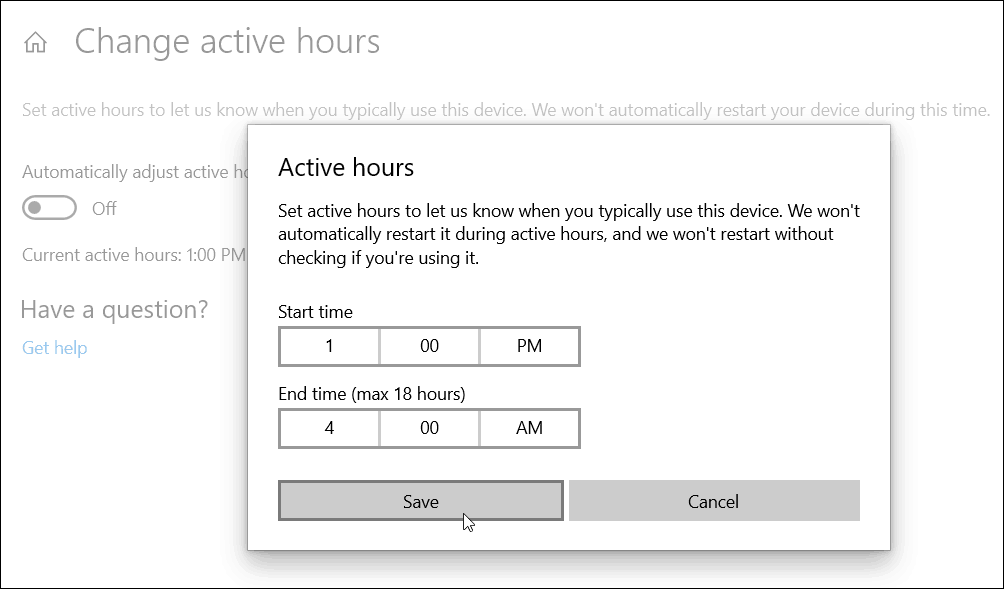
Die aktiven Stunden sind von 8.00 bis 05.00 Uhr eingestellt:Standardmäßig 00.00 Uhr. Dies ist ein typischer Arbeitstag für die meisten Menschen. Es gibt jedoch diejenigen von uns, die Nachteulen sind oder nicht traditionelle Stunden arbeiten. Wenn Sie jedoch ungerade Stunden und auf mehreren Computern arbeiten, sollte das Aktivieren von "Automatische aktive Stunden" dazu beitragen, dass Windows Update-Neustarts während der Arbeit nicht stören.


![Windows 7-Taskleiste zwingen, automatisch zum letzten aktiven Fenster zurückzukehren [How-To]](/images/microsoft/force-windows-7-taskbar-to-automatically-return-to-last-active-window-how-to.png)







Hinterlasse einen Kommentar